Differenze tra le versioni di "Service Link"
imported>Antonio.maglione |
imported>Antonio.maglione |
||
| (67 versioni intermedie di uno stesso utente non sono mostrate) | |||
| Riga 1: | Riga 1: | ||
''' | ==Introduzione== | ||
< | '''Service link''' è il nuovo portale creato per semplificare e velocizzare il processo di interscambio di file e comunicazioni con il Service Tributi Maggioli. | ||
< | <br><br>[[File:Service_link.png|service link]]<br><br> | ||
< | L’utilizzo di questo portale, vi permetterà di tener traccia di tutte le comunicazioni necessarie allo svolgimento del lavoro e di tener monitorato lo '''stato di avanzamento dell' attività'''. <br><br> | ||
==Come accedere al portale== | |||
Riceverete sulla vostra mail le credenziali di accesso, cliccate sul [http://servicelink.maggioli.it/#!/login seguente indirizzo.] <br><br> | |||
< | Inserire Username e Password e selezionare la tipologia di servizio al quale si vuole fare riferimento per la lavorazione richiesta. <br><br> | ||
Dopo aver effettuato l'accesso, vi troverete nella Home Page del Portale.<br><br> | |||
[[File:ServiceLink home page.jpg | Home Page]] <br><br> | |||
==Come caricare un file nel Portale== | |||
Per caricare un nuovo file nel portale occorre spostarsi nella sezione '''Dati in ingresso''' e andare a caricarlo cliccando su '''Import'''<br><br> | |||
[[File:Carica file.jpg |Caricamento file]]<br><br> | |||
Attendere il completamento del caricamento.<br><br> | |||
NB: Se si cambia sezione durante il caricamento, potrebbe sparire la barra di avanzamento dell' Uploading ma il file continuerà il suo caricamento. <br><br> | |||
Una volta completato il caricamento il vostro file sarà visibile nella tabella ''''Dati in ingresso lavorazione'''' sottostante in ordine cronologico di Upload.<br><br> | |||
< | [[File:Dati ingresso lavorazione.jpg | Dati caricati]]<br><br> | ||
Al termine dell'Upload riceverete una mail che vi confermerà la corretta esecuzione dell'operazione, in quel momento il nostro Service di stampa prenderà in carico la postalizzazione.<br><br> | |||
< | ==Come confermare File di prova== | ||
A seguito del caricamento del file da postalizzare il Service prenderà in carico la richiesta. Entro 10 giorni vi arriverà una mail nella quale sarà comunicato che il file '''provvisorio''' per la postalizzazione è pronto. <br>[[File:Bozze.jpg| bozze]]<br><br> | |||
< | Per visualizzare la bozza preparata cliccare sull'icona blu [[File:Icona blu.jpg| download bozza]], verrà scaricato il file che potrete visionare.<br> | ||
< | A questo punto dopo averlo visionato è necessario cliccare su conferma bozza [[File:conferma.jpg | conferma bozza]] se si desidera proseguire, oppure su modifica bozza [[File:Modifica1.jpg | Modifica bozza]] per eventuali modifiche. Se si decide di modificare la bozza occorrerà comunicare nell'apposito spazio dedicato che comparirà,le eventuali modifica e poi cliccare invia modifiche.<br><br> | ||
[[File:Modifica bozza.jpg | modifiche bozze]]<br><br> | |||
Una comunicazione arriverà al Service che provvederà alla modifica richiesta. | |||
==Come comunicare con il Service di Stampa== | |||
< | Per comunicare con il nostro Service di Stampa si deve utilizzare l'apposita sezione dedicata nel menù.<br><br> | ||
Cliccando sull'icona evidenziata si accederà all'area '''comunicazioni''' in cui sarà possibile comunicare direttamente con il nostro Service.<br><br> | |||
[[File:Comunicazioni.png | comunicazioni]]<br><br> | |||
< | L'assistenza Service di stampa è comunque disponibile telefonicamente al numero 0541.628209 | ||
< | |||
< | |||
Versione attuale delle 17:20, 20 dic 2018
Introduzione
Service link è il nuovo portale creato per semplificare e velocizzare il processo di interscambio di file e comunicazioni con il Service Tributi Maggioli.
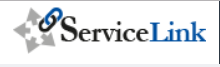
L’utilizzo di questo portale, vi permetterà di tener traccia di tutte le comunicazioni necessarie allo svolgimento del lavoro e di tener monitorato lo stato di avanzamento dell' attività.
Come accedere al portale
Riceverete sulla vostra mail le credenziali di accesso, cliccate sul seguente indirizzo.
Inserire Username e Password e selezionare la tipologia di servizio al quale si vuole fare riferimento per la lavorazione richiesta.
Dopo aver effettuato l'accesso, vi troverete nella Home Page del Portale.
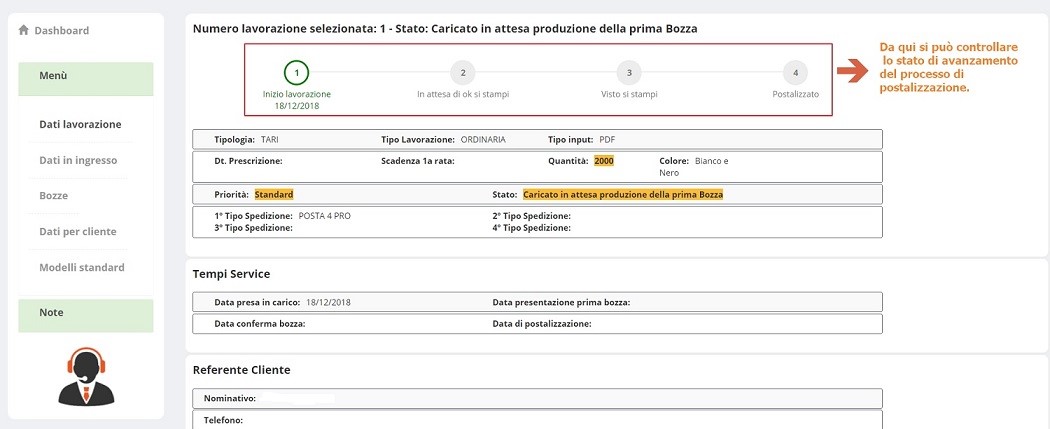
Come caricare un file nel Portale
Per caricare un nuovo file nel portale occorre spostarsi nella sezione Dati in ingresso e andare a caricarlo cliccando su Import
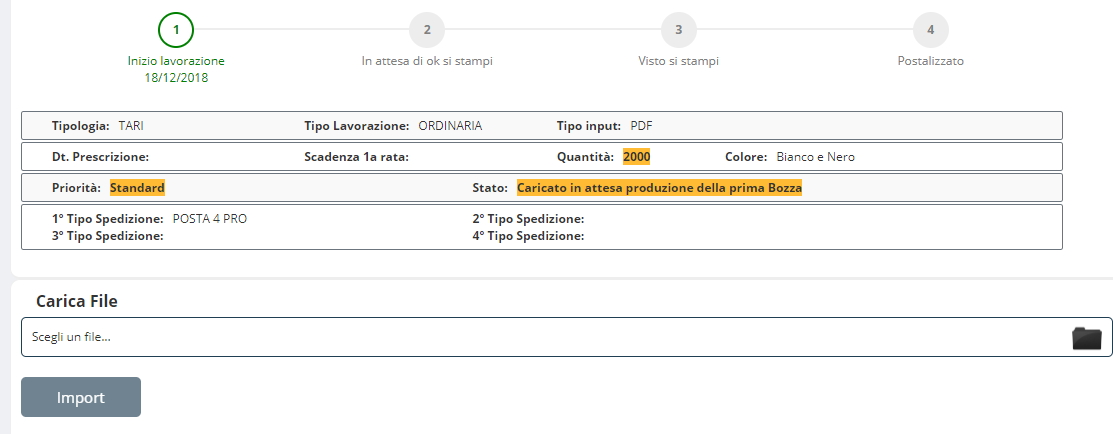
Attendere il completamento del caricamento.
NB: Se si cambia sezione durante il caricamento, potrebbe sparire la barra di avanzamento dell' Uploading ma il file continuerà il suo caricamento.
Una volta completato il caricamento il vostro file sarà visibile nella tabella 'Dati in ingresso lavorazione' sottostante in ordine cronologico di Upload.
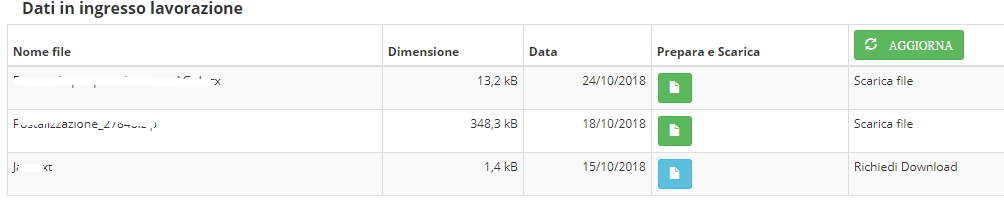
Al termine dell'Upload riceverete una mail che vi confermerà la corretta esecuzione dell'operazione, in quel momento il nostro Service di stampa prenderà in carico la postalizzazione.
Come confermare File di prova
A seguito del caricamento del file da postalizzare il Service prenderà in carico la richiesta. Entro 10 giorni vi arriverà una mail nella quale sarà comunicato che il file provvisorio per la postalizzazione è pronto. 
Per visualizzare la bozza preparata cliccare sull'icona blu ![]() , verrà scaricato il file che potrete visionare.
, verrà scaricato il file che potrete visionare.
A questo punto dopo averlo visionato è necessario cliccare su conferma bozza ![]() se si desidera proseguire, oppure su modifica bozza
se si desidera proseguire, oppure su modifica bozza ![]() per eventuali modifiche. Se si decide di modificare la bozza occorrerà comunicare nell'apposito spazio dedicato che comparirà,le eventuali modifica e poi cliccare invia modifiche.
per eventuali modifiche. Se si decide di modificare la bozza occorrerà comunicare nell'apposito spazio dedicato che comparirà,le eventuali modifica e poi cliccare invia modifiche.

Una comunicazione arriverà al Service che provvederà alla modifica richiesta.
Come comunicare con il Service di Stampa
Per comunicare con il nostro Service di Stampa si deve utilizzare l'apposita sezione dedicata nel menù.
Cliccando sull'icona evidenziata si accederà all'area comunicazioni in cui sarà possibile comunicare direttamente con il nostro Service.
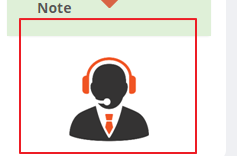
L'assistenza Service di stampa è comunque disponibile telefonicamente al numero 0541.628209